CAD陣列后的圖形如何修剪
在使用最新的中望CAD中,我們應該如何修剪陣列后的圖形呢?陣列后的圖形對象往往都是關聯的,變成了一個整體,本文將對此問題講解具體的解決方法:
方法一:炸開陣列對象
先選擇需要炸開的對象,輸入“X”命令,可以把已經陣列好的圖形對象對其分解,變成獨立的對象,然后對其修改。
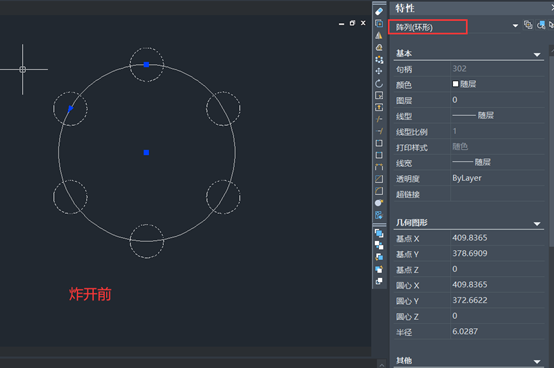
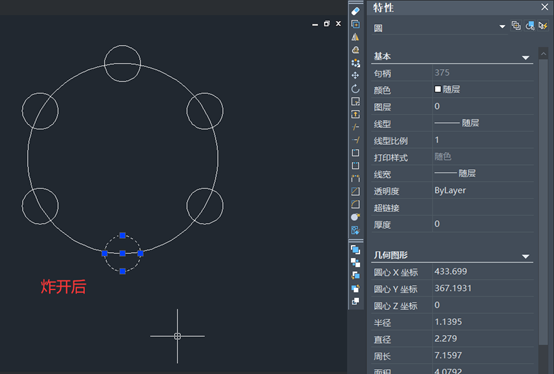
方法二:陣列設為不關聯狀態
以環形陣列為例,在創建圖形對象時,命令窗口會提示當前設置是否為關聯,先輸入“AS”,回車,然后根據提示可選擇是否關聯。若想設有不關聯,輸入“N”,按下回車鍵,就可創建非關聯狀態的圖形。

方法三:舊版的功能
剛剛我們的例子使用的是最新版的中望CAD,如果使用舊版的陣列,可以借助<ARRAYCLASSIC>命令打開舊版的對話框,如圖所示:
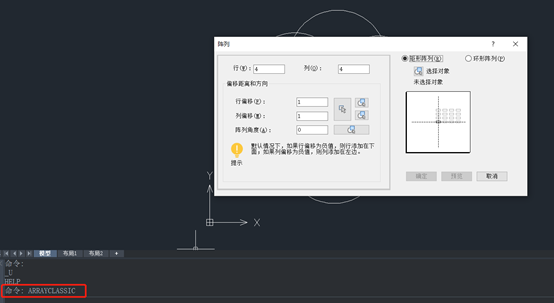
推薦閱讀:正版CAD
推薦閱讀:CAD下載
·數字化轉型正當時!中望+博超全國產電力行業解決方案助力行業創新發展2025-03-27
·中望隆迪落戶上海,開啟中國工業軟件產業升級新征程2025-03-25
·中望軟件2025經銷商大會圓滿召開,共繪工軟生態新藍圖2025-03-17
·中望CAx一體化技術研討會:助力四川工業,加速數字化轉型2024-09-20
·中望與江蘇省院達成戰略合作:以國產化方案助力建筑設計行業數字化升級2024-09-20
·中望在寧波舉辦CAx一體化技術研討會,助推浙江工業可持續創新2024-08-23
·聚焦區域發展獨特性,中望CAx一體化技術為貴州智能制造提供新動力2024-08-23
·ZWorld2024中望全球生態大會即將啟幕,誠邀您共襄盛舉2024-08-21
·玩趣3D:如何應用中望3D,快速設計基站天線傳動螺桿?2022-02-10
·趣玩3D:使用中望3D設計車頂帳篷,為戶外休閑增添新裝備2021-11-25
·現代與歷史的碰撞:阿根廷學生應用中望3D,技術重現達·芬奇“飛碟”坦克原型2021-09-26
·我的珠寶人生:西班牙設計師用中望3D設計華美珠寶2021-09-26
·9個小妙招,切換至中望CAD竟可以如此順暢快速 2021-09-06
·原來插頭是這樣設計的,看完你學會了嗎?2021-09-06
·玩趣3D:如何巧用中望3D 2022新功能,設計專屬相機?2021-08-10
·如何使用中望3D 2022的CAM方案加工塑膠模具2021-06-24
·CAD圖形填充的角度和比例的介紹2022-08-15
·CAD旋轉網格操作后圖形不圓2016-11-15
·?CAD如何將選擇對象隱藏和隔離2018-05-29
·CAD中怎么改變表格中某個單元格的邊框特性?2024-04-10
·如何使用CAD快速畫移門?2022-07-05
·坐標數據如何在cad中展點2019-03-19
·在CAD中如何復制塊內圖形?2024-01-12
·CAD查找替換文字的步驟2022-03-23














